

PDF-tiedostojen muokkaus
Kokeile Adobe Acrobatin parhaita toimintoja maksutta sekä opettele muokkaamaan ja lisäämään tekstiä, korjaamaan kirjoitusvirheet, järjestämään sivuja ja jopa kääntämään, rajaamaan ja vaihtamaan kuvia. Sisäänkirjausta ei tarvita.

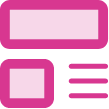
Sinulla on esimerkiksi muokkausta tarvitseva paperidokumentti tai PDF, mutta et löydä alkuperäistä tiedostoa. Sen päivitys on vaivatonta missä tahansa Adobe Acrobatin avulla. Me näytämme miten.

Tee kaikki muutokset.
Muuta PDF:n tekstiä tai grafiikkaa suoraan tiedostossa. Lisää uusi kappale, korjaa kirjoitusvirhe tai järjestä PDF:n sivut uudelleen vain napsauttamalla tai napauttamalla. Voit jopa lisätä kuvia tai rajata valokuvan.

Muokkaat missä tahansa.
Pysy tuotteliaana riippumatta työskentelypaikastasi Acrobat Reader -mobiilisovelluksen avulla tabletilla tai mobiililaitteella. Voit työskennellä millä tahansa laitteella PDF-muodon avulla.

Saat aikaan enemmän tehokkailla työkaluilla.
Käytettäessä koko sivun muokkausta kappaleet ja muotoilu säätyvät automaattisesti lisättäessä uusia tekstiruutuja, viivoja ja luettelomerkein varustettuja luetteloita.

Kirjoitusvirheiden korjaus nopeasti
Sisäinen oikoluku korjaa automaattisesti muokkaukset, ja Etsi ja korvaa -toiminnolla korjaat sanan, lauseen tai päiväyksen jokaisen esiintymän.
PDF-tiedostojen muokkaus:
- Avaa tiedosto Acrobatissa.
- Napsauta Muokkaa PDF -työkalua oikeassa ruudussa.
- Acrobatin muokkaustyökalujen käyttö:
- Lisää uutta tekstiä, muokkaa tekstiä tai päivitä kirjasimia käyttämällä Muotoilu-luettelon valintoja.
- Lisää, korvaa, siirrä kuvia tai muuta niiden kokoa sivulla käyttämällä objektien luettelon valintoja.
- Muokkaa PDF-tiedostoa edelleen napsauttamalla muita työkaluja. Voit lisätä vesileiman ja merkitä myös PDF:t.
- Tallenna muokattu PDF: Nimeä tiedosto ja napsauta Tallenna-painiketta. Yksinkertaista.
Liittyvät ominaisuudet
Hyödynnä Adobe Acrobatia tehokkaammin näiden vinkkien avulla:
Skannattujen tiedostojen muokkaus ›
Muunna PDF-tiedosto JPG-muotoon ›

perf
Kokeile sitä.
Tutustu PDF-tiedostojen kätevän muokkauksen verkkotyökaluun. Voit lisätä tekstiä, kommentteja ja piirroksia – työpöydän ääressä tai reissun päällä. Kokeile sitä nyt selaimella tai mobiililaitteella.